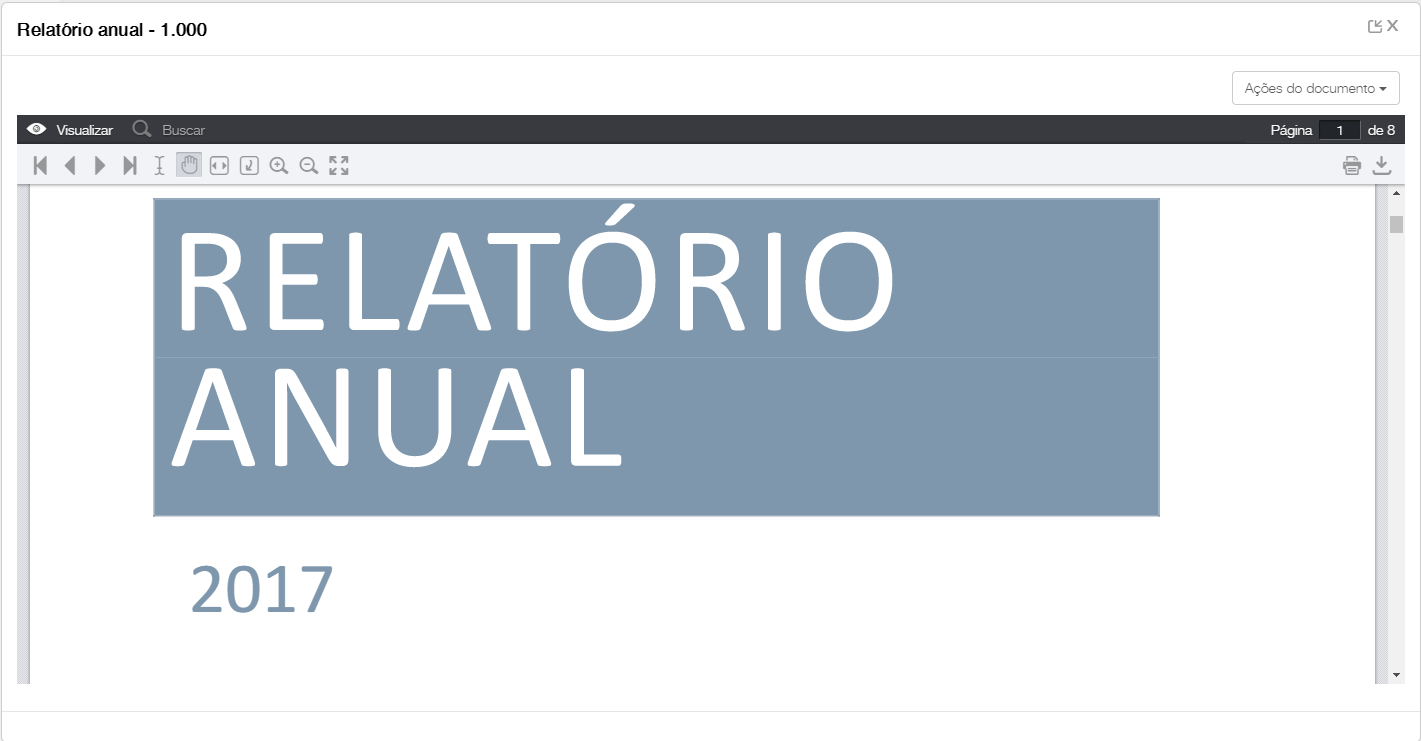Histórico da Página
...
Documentos criados pela opção simplificada ou pela opção opção arrastar e soltar (drag and drop) herdam a segurança, a aprovação e as propriedades da pasta pai.
...
A opção de criação de documentos arrastar e soltar (drag and drop) pode pode ser limitada pelo navegador utilizado. Informações sobre os recursos suportados por cada navegador podem ser obtidas em Compatibilidade de navegadores para Drag and DropDrop de arquivos.
Para utilizar o drag and drop no navegador Internet Exporer Explorer na versão 9, é necessário instalar o plugin Microsoft Silverlight. Nesse caso, ao arrastar arquivos para a plataforma, será apresentada uma mensagem informando sobre a instalação. Basta seguir as orientações para efetivar a instalação e ampliar a experiência de uso.
O Internet Explorer na versão 9 não permite a criação de múltiplos documentos, sendo possível criar um documento por vez utilizando a publicação simplificada.
Visualizar documento
...
01. Localizar e acionar o nome do documento que se deseja visualizar.
...
| Painel |
|---|
| Ao visualizar o documento é possível efetuar algumas ações, tais como: visualizar suas propriedades, visualizar informações sociais, copiar o seu link, dentre outras opções. Mais informações podem ser obtidas em Visualização de documentos. |
Incluir documento
...
01. Na pasta desejada para a criação do documento, acionar Carregar arquivos, localizado na barra de ações da parte superior esquerda da janela.
...
| Painel |
|---|
Ao confirmar a ação, o documento será criado na navegação, desde que o usuário possua permissão de gravação no local escolhido. É possível acompanhar o progresso da publicação na parte inferior da janela. Para visualizar os detalhes do processo, acionar a seta localizada no canto superior direito da janela de progresso. Para cancelar o upload de um documento, basta acionar a opção Cancelar, localizada ao lado do nome do documento, ou Cancelar todos, localizada ao lado do quadro que apresenta o progresso do upload, se mais de um documento estiver sendo criado. Caso ocorram inconsistências durante o upload, é possível acionar a opção Ver detalhes e verificar a descrição do ocorrido. |
...
| Painel |
|---|
Ao soltar o documento no local indicado, é iniciado o processo de upload e publicação, desde que o usuário possua pelo menos perfil permissão de gravação. Na parte inferior da janela é possível acompanhar o progresso da publicação. A opção Cancelar todos permite abortar a criação do novo documento. Para visualizar os detalhes do processo, acionar a seta localizada no canto superior direito da janela de progresso. Caso ocorram inconsistências durante o upload, é possível acionar a opção Ver detalhes e verificar a descrição do ocorrido. |
...
02. Acionar o ícone Notificar, localizado depois da área de ações sociais ao lado direito do nome do documentoe representado por um sino.
| Painel |
|---|
| Mais informações sobre o recurso Acompanhar podem ser obtidas em Acompanhar documento. |
...
02. Acionar o ícone Adicionar aos favoritos, localizado depois da área de ações sociais e representado por uma estrela e localizado ao lado direito do nome do documento.
| Painel |
|---|
| Mais informações sobre o recurso Favoritos podem ser obtidas em Definir pasta ou documento como favorito. |
...
| Painel |
|---|
| Ao acionar essa opção é exibida a janela na qual é possível atualizar o arquivo físico do documento. Mais informações podem ser obtidas em Atualizar arquivo físico de documento. |
Editar conteúdo do documento
...
...
| Painel |
|---|
| Ao acionar essa opção é exibida a janela na qual é possível imprimir uma cópia controlada do documento. Mais informações podem ser obtidas em Imprimir cópia controlada de documento. |
Remover documento
...
01. Localizar e selecionar o documento que se deseja remover.
...
| Painel |
|---|
| Ao acionar essa opção é exibida uma mensagem informando que o documento foi removido. Porém, ele apenas é removido da estrutura da navegação de documentos, permanecendo na Lixeira. Quando o Controle de cotas está ativo, o espaço ocupado pelo documento na pasta será liberado apenas quando este for excluído da Lixeira. Mais informações sobre como restaurar ou remover excluir o documento definitivamente da plataforma podem ser obtidas em Lixeira. |
Perguntas Frequentes
...
ECM 004 - Por que ao expirar o documento com data retroativa o mesmo não fica em vermelho?
...